Как да скриете предложения в Timeline Windows 10

Можете напълно да изключите функцията Timeline, ако желаете, но тази статия ще ви покаже как все пак да използвате Timeline и да деактивирате предложенията Timeline.

Windows Timeline разширява Task View, за да показва хронологията на активността на вашия компютър или дори на други устройства, ако синхронизирането е активирано. Понякога Microsoft показва предложения на Timeline, ако не ви харесва, можете да скриете тези предложения.
Можете напълно да изключите функцията Timeline, ако желаете, но тази статия ще ви покаже как все пак да използвате Timeline и да деактивирате предложенията Timeline.
Как да скриете предложения в Timeline Windows 10
Натиснете клавиша Windows + I, за да отворите приложението Настройки и щракнете върху Система .
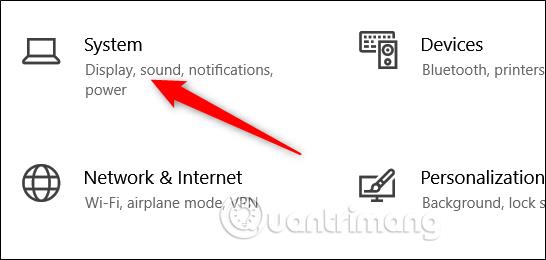
От лявата страна на страницата Система изберете раздела Многозадачност . Вдясно, в раздела Хронология, изключете „ Показване на предложения от време на време във вашата хронология “.
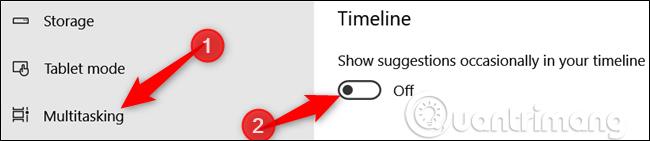
Това е всичко, предложението вече няма да се показва на вашата хронология. Ако искате отново да показвате предложения, следвайте стъпките по-горе и активирайте отново опцията Показване на предложения от време на време във вашата хронология .
С пожелание за успех!
Виж повече:
Режимът на павилион в Windows 10 е режим за използване само на 1 приложение или достъп само до 1 уебсайт с гост потребители.
Това ръководство ще ви покаже как да промените или възстановите местоположението по подразбиране на папката Camera Roll в Windows 10.
Редактирането на файла hosts може да доведе до невъзможност за достъп до интернет, ако файлът не е модифициран правилно. Следващата статия ще ви насочи как да редактирате файла hosts в Windows 10.
Намаляването на размера и капацитета на снимките ще ви улесни да ги споделяте или изпращате на всеки. По-специално, в Windows 10 можете групово да преоразмерявате снимки с няколко прости стъпки.
Ако не е необходимо да показвате наскоро посетени елементи и места от съображения за сигурност или поверителност, можете лесно да го изключите.
Microsoft току-що пусна Windows 10 Anniversary Update с много подобрения и нови функции. В тази нова актуализация ще видите много промени. От поддръжката на писалка на Windows Ink до поддръжката на разширение на браузъра Microsoft Edge, менюто "Старт" и Cortana също са значително подобрени.
Едно място за управление на много операции направо в системната област.
В Windows 10 можете да изтеглите и инсталирате шаблони за групови правила, за да управлявате настройките на Microsoft Edge и това ръководство ще ви покаже процеса.
Тъмният режим е интерфейс с тъмен фон на Windows 10, който помага на компютъра да пести енергия от батерията и намалява въздействието върху очите на потребителя.
Лентата на задачите има ограничено пространство и ако редовно работите с множество приложения, може бързо да ви свърши мястото, за да закачите повече от любимите си приложения.









